- Atnaujinę į „Windows 10“ galite pastebėti, kad ekrane nėra teksto.
- Mes sukūrėme sprendimų, kurie atkurs jūsų įrenginio funkcionalumą, sąrašą.
- Daugiau naudingų straipsnių apie trikčių šalinimą galite rasti „Windows 10“ puslapis.
- Mūsų „How-To“ vadovai prireikus gali padėti jums atlikti bet kokį esminį naujovinimo procesą.
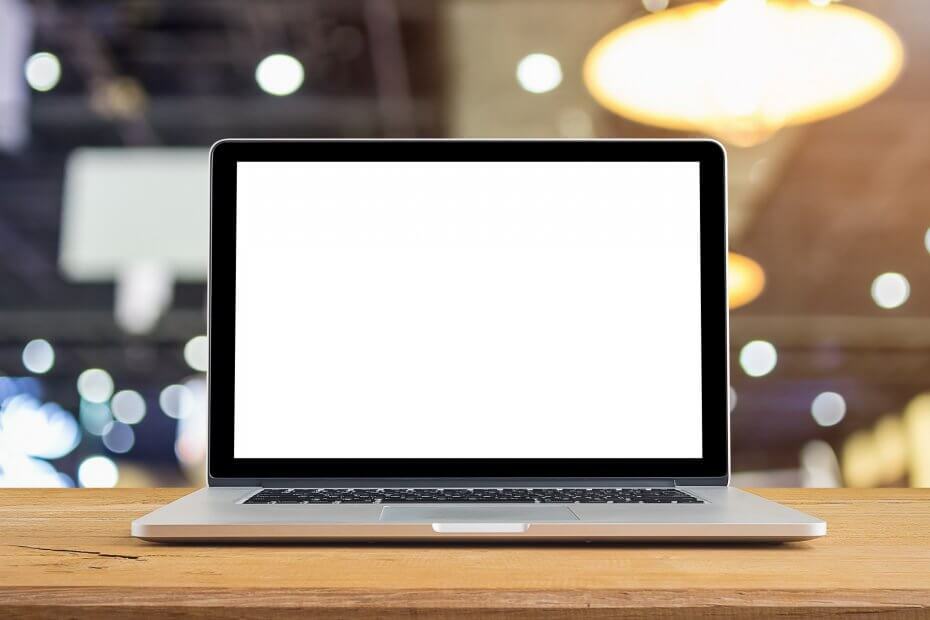
- Atsisiųskite „Restoro“ kompiuterio taisymo įrankį pateikiamas kartu su patentuotomis technologijomis (galima įsigyti patentą čia).
- Spustelėkite Paleiskite nuskaitymą rasti „Windows“ problemų, kurios gali sukelti kompiuterio problemų.
- Spustelėkite Taisyti viską išspręsti problemas, turinčias įtakos jūsų kompiuterio saugumui ir našumui
- „Restoro“ atsisiuntė 0 skaitytojų šį mėnesį.
„Windows“ vartotojai, atnaujinę savo įrenginį į „Windows 10“ pranešė apie įvairias technines problemas.
Atnaujindami iš ankstesnių „Windows“ versijų, jie tai pastebėjo trūksta viso teksto sistemoje „Windows 10“.
Šią problemą gali sukelti stipri korupcija sistemos registre, kenkėjiškų programų infekcija, tvarkyklių problemos ar aparatinė įranga.
Mes suprantame šios situacijos sunkumą, todėl, jei patyrėte šią problemą, perskaitykite keletą naudingų sprendimų.
Kaip pataisyti tekstą, kurio trūksta „Windows 10“ įrenginyje?
- Atnaujinkite visą grafikos tvarkyklę
- Paleiskite visą sistemos nuskaitymą
- Pataisykite kompiuterio registrą
- Paleiskite DISM
- Paleiskite sistemos atkūrimą
- Iš naujo įdiekite antivirusinę programą
- Paleiskite automatinį remontą „Microsoft Store“
- Paleiskite „explorer.exe“ užduočių tvarkyklėje
- Atlikite gamyklinius nustatymus
1. Atnaujinkite visas grafikos tvarkykles
- Paspauskite „Windows“ raktas + X ir pasirinkti Įrenginių tvarkytuvė iš sąrašo.
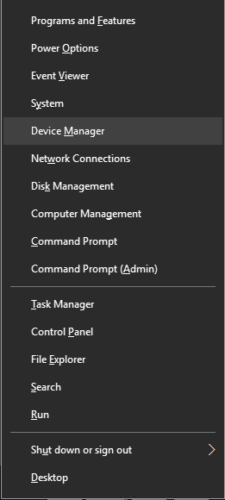
- Eiti į Ekrano adapteriai, dešiniuoju pelės mygtuku spustelėkite grafikos tvarkyklę ir pasirinkite Atnaujinti tvarkyklės programinę įrangą iš meniu.
- Pasirinkite Automatiškai ieškokite atnaujintos tvarkyklės programinės įrangos.
- Palaukite, kol „Windows 10“ bandys rasti ir įdiegti naujausią tvarkyklę jūsų kompiuteriui.
- Vėliau paleiskite kompiuterį iš naujo.
Dar geriau, rekomenduojame atnaujinti grafikos tvarkykles naudojant „DriverFix“.
Šis įrankis leidžia atnaujinti tvarkykles vos keliais paspaudimais.
Pirmiausia atsisiųskite ir įdiekite įrankį. Vėliau paleidžiate jį ir paspauskite nuskaitymo mygtuką. Leiskite programinei įrangai nuskaityti įrenginį, ar jame nėra pasenusių komponentų.
Naudodamas didžiulę įmontuotą duomenų bazę, „DriverFix“ rekomenduos naujovinimus naudojant suderinamus įrankius. Kas yra tobula, nes jums nereikės susimąstyti, ar įdiegiate teisingą daiktą, ar ne.

„DriverFix“
Šiuo efektyviu įrankiu greitai atkurkite „Windows 10“ įrenginį atnaujindami visas reikalingas tvarkykles.
Apsilankykite svetainėje
2. Paleiskite visą sistemos nuskaitymą
- Eikite į Pradėti ir įveskite gynėjas pradėti Windows Defender.
- Kairiojoje srityje pasirinkite skydo piktogramą.
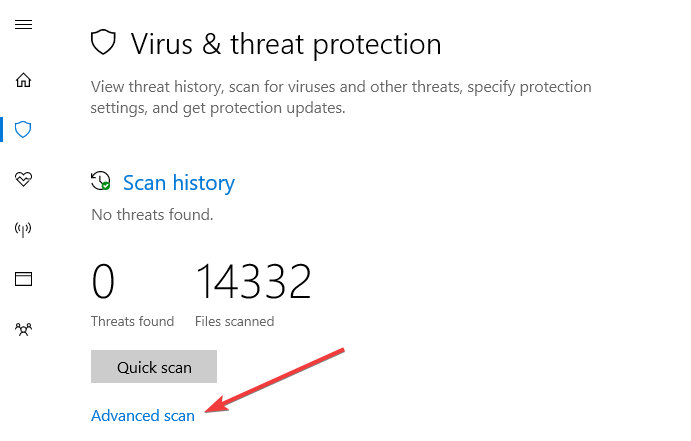
- Naujame lange spustelėkite Išplėstinis nuskaitymas variantą.
- Jei norite pradėti visą sistemos kenkėjiškų programų nuskaitymą, pažymėkite viso nuskaitymo parinktį.
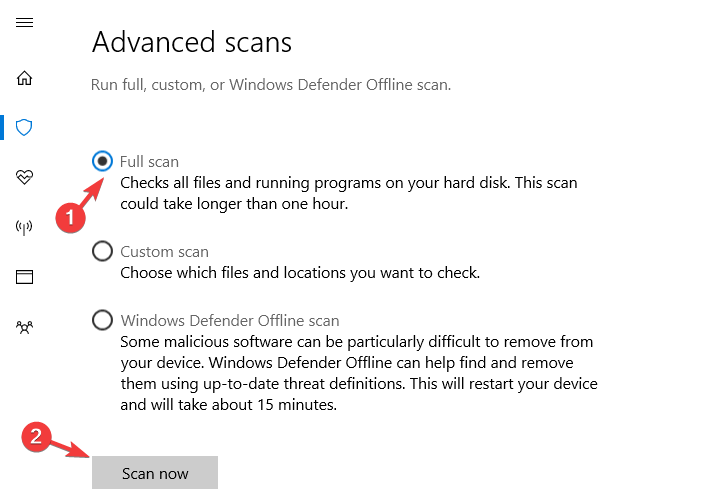
Pastaba: Ten galite naudoti kitą trečiųjų šalių antivirusinę programinę įrangą. Mūsų rekomendacija vis dėlto yra „Bitdefender“.
Tai yra patikimiausia ir naujausia apsauga, kurią galite gauti savo įrenginiui.
Tai puikiai veikia „Windows 10“ sistemose, todėl nustoja galioti kai kurios privilegijos, tokios kaip nepralenkiamas aptikimo rodiklis sudėtinga kenkėjiška programa, visapusiška apsauga, galinga užkarda, saugus VPN - visa tai turi minimalų poveikį jūsų sistema.

„Bitdefender Antivirus Plus“
Kenkėjiška programa gali pakenkti bet kuriai „Windows“ sistemai atnaujinimo metu, tačiau naudodami „Bitdefender“ vėl apsaugosite savo įrenginį.
Apsilankykite svetainėje
3. Pataisykite kompiuterio registrą
- Eikite į Pradėti ir įveskite cmd
- Dešiniuoju pelės mygtuku spustelėkite Komandinė eilutė ir pasirinkite Vykdyti kaip administratorių.
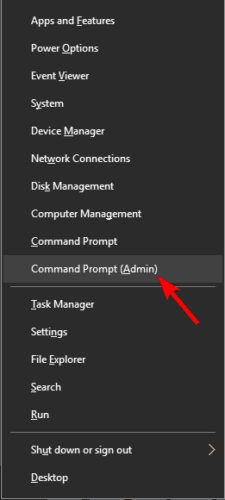
- Dabar įveskite sfc / scannow komandą.
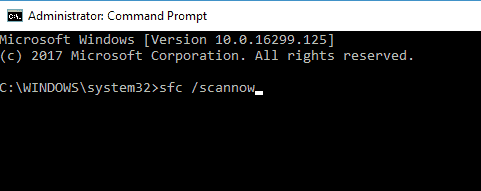
- Palaukite, kol nuskaitymo procesas bus baigtas, tada iš naujo paleiskite kompiuterį. Visi sugadinti failai bus pakeisti perkraunant.
4. Paleiskite DISM
- Spustelėkite Pradėti
- Paieškos lauko laukelyje įveskite CMD
- Spustelėkite Komandinė eilutė paieškos rezultatų sąraše
- Įveskite:
DISM / Online / Cleanup-Image / RestoreHealth
- paspauskite ENTER
- Vėliau paleiskite kompiuterį iš naujo
DISM RestoreHealth automatiškai atlieka remonto operaciją ir tada įrašo jas į žurnalo failą. Tai komanda, dažnai naudojama kartu su ankstesne.
Nežinai, kas yra komanda DISM? Išmokite naudotis šiuo vadovu kaip profesionalai.
5. Paleiskite sistemos atkūrimą

- Išjunkite kompiuterį ir vėl įjunkite jį tris kartus, pakartotinai. (Kiekvieną kartą 10 sekundžių paspauskite maitinimo mygtuką. Trečią kartą įjungus, turėtų pasirodyti mėlynas ekranas.)
- Eikite į Vykdyti saugiuoju režimu parinktį ir paspauskite Enter.
- Eikite į Pradėti, įveskite sistemos atkūrimo, ir tada paspauskite Enter.
- Vykdykite nurodymus, kad grįžtumėte į tam tikrą atkūrimo tašką.
- Palaukite, kol procesas bus baigtas, tada paleiskite iš naujo.
Norėdami sužinoti galimas klaidas, atlikite sistemos nuskaitymą

Atsisiųskite „Restoro“
Kompiuterio taisymo įrankis

Spustelėkite Paleiskite nuskaitymą rasti „Windows“ problemų.

Spustelėkite Taisyti viską išspręsti patentuotų technologijų problemas.
Paleiskite kompiuterio nuskaitymą naudodami „Restoro“ taisymo įrankį, kad rastumėte klaidų, sukeliančių saugumo problemas ir sulėtėjimą. Baigus nuskaityti, taisymo procesas sugadintus failus pakeis naujais „Windows“ failais ir komponentais.
Pastaba: Prieš pradėdami patirti problemą, įsitikinkite, kad pasirinkote atkūrimo tašką. Arba galite ištrinti atsisiųstus „Windows“ naujinimus kad išspręstų problemą.
6. Iš naujo įdiekite antivirusinę programą

Daugelis vartotojų, paveiktų šios klaidos, praneša, kad pašalinus jų antivirusinę programinę įrangą buvo naudinga išspręsti šią problemą.
Taigi galite pašalinti antivirusinę programinę įrangą ir iš naujo paleisti sistemą. Jei problema išspręsta, iš naujo įdiekite saugos programą.
Pastaba: Būtina, kad jūsų sistemoje veiktų saugos paketas; Taigi, jei problema išspręsta, įdiekite antivirusinę programą iš naujo, kad jūsų sistemai nekiltų pavojus.
Mes rekomenduojame jums gauti „Bitdefender“ kuri šiuo metu yra pasaulyje antivirusinė Nr.1.
7. „Microsoft Store“ atlikite automatinį remontą

1 veiksmas: paleiskite „WSReset“
- Paspauskite „Windows“ KEY + X arba padėkite pelę apatiniame kairiajame kampe
- Atidarykite komandų eilutę (paleisti kaip administratorių)
- Įveskite WSReset.exe ir paspauskite Enter.
2 veiksmas: atidarykite „PowerShell“ kaip administratorių
- Paleiskite šią komandą:
„Get-AppXPackage -AllUsers | Where-Object“ {$ _. „InstallLocation“ tipo „* SystemApps *“} | „Foreach“ {Add-AppxPackage -DisableDevelopmentMode -Register "$ ($ _. InstallLocation) AppXManifest.xml"}
Tai turėtų išspręsti problemą, tačiau jei tai neveikia, išbandykite kitą toliau pateiktą metodą.
8. Paleiskite „explorer.exe“ užduočių tvarkyklėje
- Paspauskite „Ctrl“ + „Alt“ + „Delete“ ir atidaryti Užduočių tvarkyklė.
- Spustelėkite Procesas skirtuką, suraskite explorer.exe ir jį nutraukite.
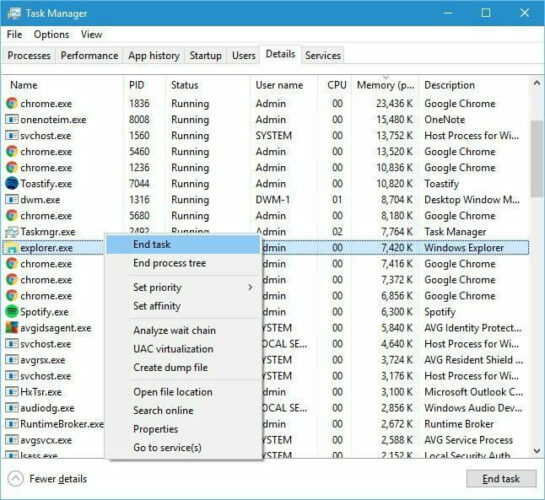
- Spustelėkite Programos skirtuką ir tada Nauja užduotis.
- Įveskite explorer.exe ir paspauskite Enter.
9. Atlikite gamyklinius nustatymus
- Atidarykite „Pradėti“ ir spustelėkite piktogramą, panašią į krumpliaratį, kad atidarytumėte nustatymus.
- Pasirinkite Atnaujinti ir sauga.
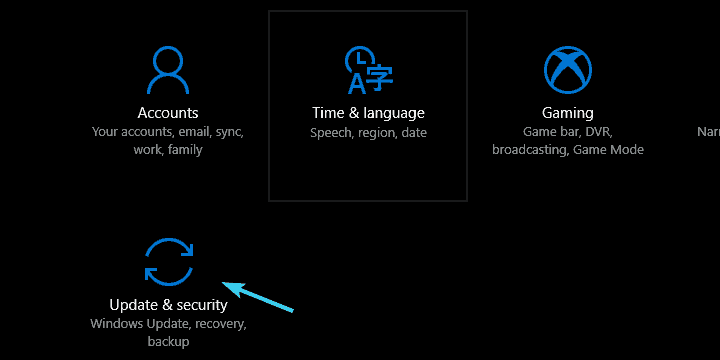
- Paryškinti Pasveikimas iš kairės pusės srities.
- Spustelėkite Pradėti.
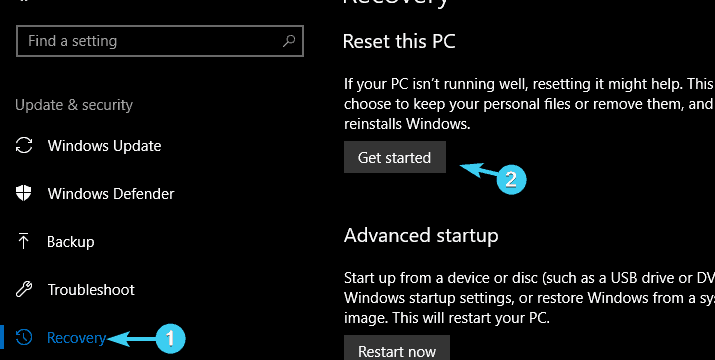
- Pasirinkite, ar norite išsaugoti failus, ar viską ištrinti.
- Spustelėkite Kitas ir tada Atstatyti.
- Pasibaigus procedūrai, jūsų monitorius turėtų veikti taip pat, kaip ir anksčiau.
Tai gali būti geriausias sprendimas, jei kiti aukščiau išvardyti veiksmai jūsų kompiuteryje neveikia. Nuvalius kietąjį diską, prarandami visi duomenys. Todėl prieš tai būtina atsarginę duomenų kopiją į išorinį diską jūsų sistemos formatavimas.
Iš naujo nustatę „Windows“ kompiuterį, atlikite a švarus „Windows 10“ diegimas. Švarus langų nuvalymas pašalina daugumą kompiuterio klaidų, įskaitant „viso teksto trūksta„ Windows 10 ““ problemą, tačiau tai turėtų būti naudojama tik kaip paskutinė išeitis.
Apibendrinant galima pasakyti, kad jei sprendimai neišsprendė trūkstamo teksto problemos, greičiausiai tai yra aparatinės įrangos problema. Todėl patikrinkite, ar nėra garantijos, arba susisiekite su kompiuterių inžinieriumi, kad gautumėte daugiau palaikymo pagal šią klaidos problemą.
Ar kuris nors iš šių sprendimų jums pasiteisino? Pasidalykite savo patirtimi su mumis toliau pateiktame komentarų skyriuje.
 Vis dar kyla problemų?Ištaisykite juos naudodami šį įrankį:
Vis dar kyla problemų?Ištaisykite juos naudodami šį įrankį:
- Atsisiųskite šį kompiuterio taisymo įrankį įvertintas puikiai „TrustPilot.com“ (atsisiuntimas prasideda šiame puslapyje).
- Spustelėkite Paleiskite nuskaitymą rasti „Windows“ problemų, kurios gali sukelti kompiuterio problemų.
- Spustelėkite Taisyti viską išspręsti patentuotų technologijų problemas (Išskirtinė nuolaida mūsų skaitytojams).
„Restoro“ atsisiuntė 0 skaitytojų šį mėnesį.


![Ryškumo problemos sistemoje „Windows 10“ [Paprasčiausi pataisymai]](/f/8d6fc083e91df354fae792be35d6d442.jpg?width=300&height=460)